Sådan løses Xaudio2_7.dll-fejl i DirectX
Xaudio2_7.dll-filen er en vital komponent i DirectX, der spiller en vigtig rolle i lydbehandling til forskellige applikationer, især spil. Brugere støder ofte på problemer som “Xaudio2_7.dll mangler” eller “Xaudio2_7.dll kan ikke findes”, hvilket kan forstyrre din oplevelse, når du bruger programmer, der er afhængige af DirectX til lydgengivelse. Sådanne fejl kan resultere i uventede spilnedbrud eller stille gameplay.
Disse lydproblemer kan primært stamme fra softwarekompatibilitetsudfordringer, ofte udløst af forældede programmer eller beskadigede/manglende DLL-filer. Heldigvis er der effektive strategier, du kan bruge til at tackle disse fejl direkte.
Trin-for-trin løsninger til at rette Xaudio2_7.dll-fejl
1. Geninstaller DirectX
- Tryk på Windows + R for at få adgang til dialogboksen Kør .
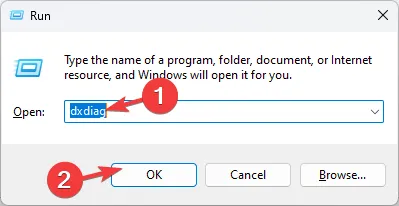
- Skriv dxdiag i boksen og tryk OK for at starte DirectX Diagnostic Tool .
- Naviger til fanen System, tjek din DirectX-version , og bekræft, at den viser DirectX 12.
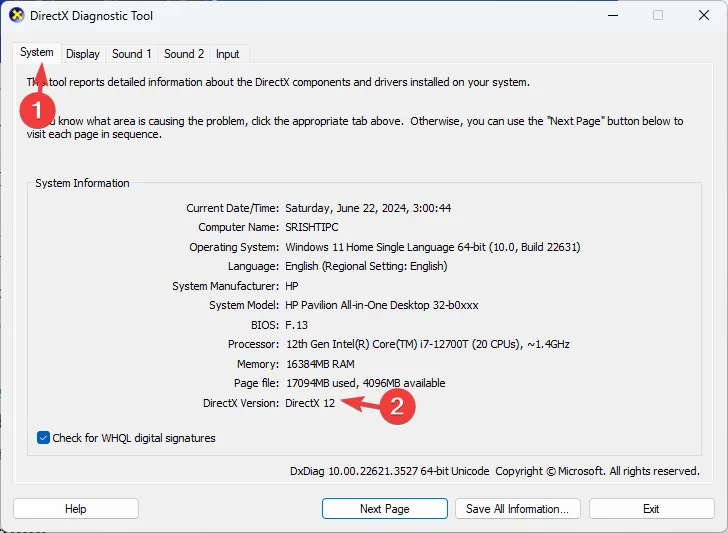
- Besøg Microsofts officielle websted for at downloade DirectX End-User Runtime Web Installer .
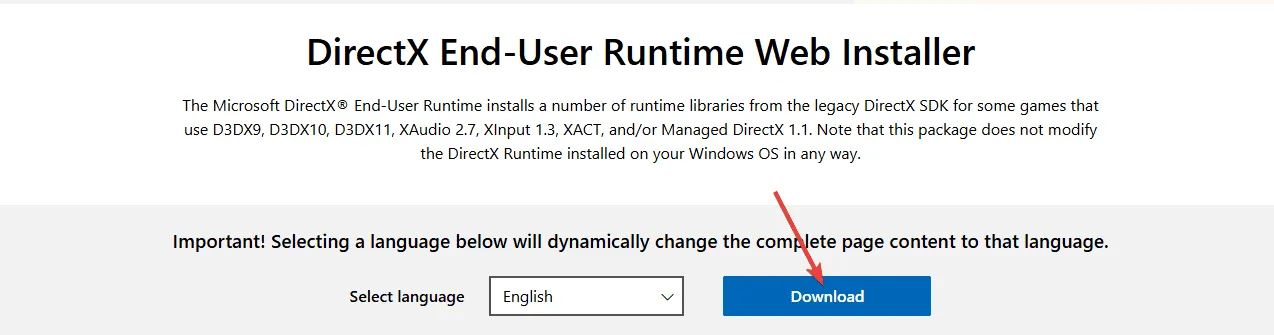
- Kør installationsprogrammet, accepter licensaftalen, og klik på Næste for at starte installationsprocessen.
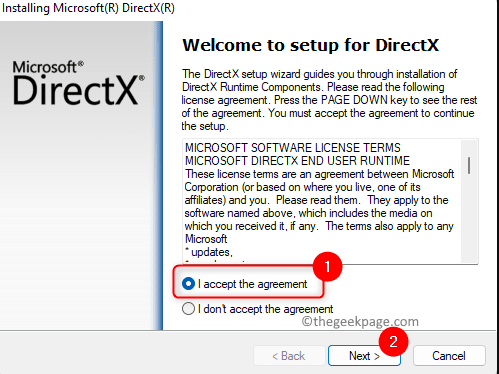
- Vedligehold din internetforbindelse for at tillade installation af eventuelle manglende komponenter.
- Tillad installationstiden, som kan variere fra et par sekunder til op til en time.
- Når du er færdig, genstart din computer for at færdiggøre ændringerne.
2. Udfør DISM- og SFC-scanninger
- Åbn startmenuen , skriv “cmd” i søgeområdet, og højreklik for at vælge Kør som administrator .
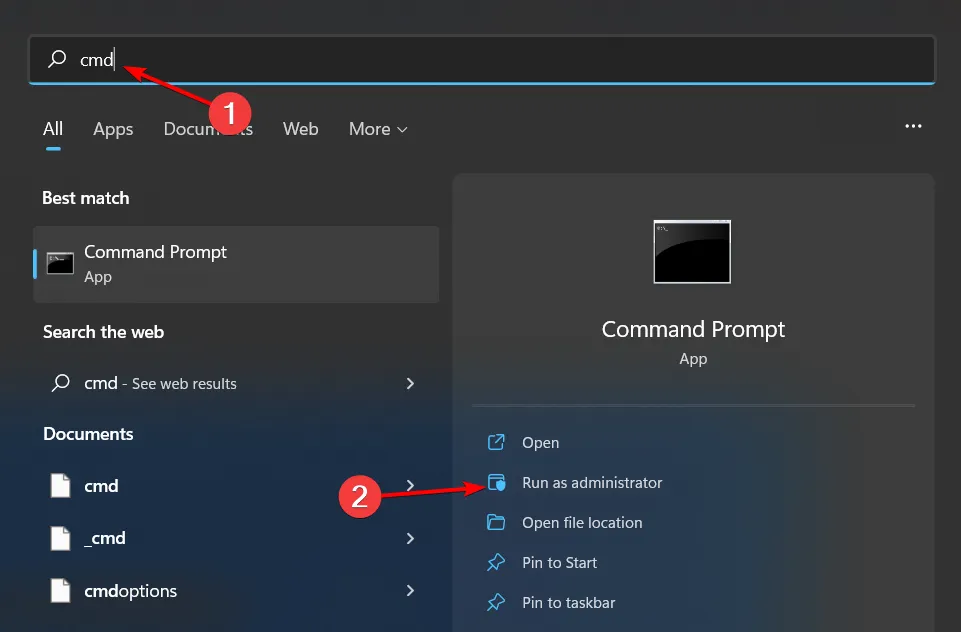
- Indtast følgende kommandoer, tryk Enter efter hver enkelt:
DISM.exe /Online /Cleanup-Image /RestoreHealth
sfc /scannow
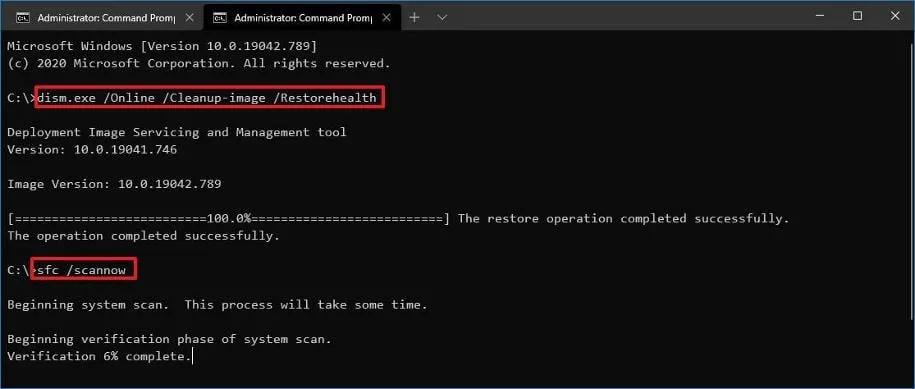
3. Geninstaller lyddrivere
- Tryk på Windows tasten, skriv “Enhedshåndtering”, og klik på Åbn .
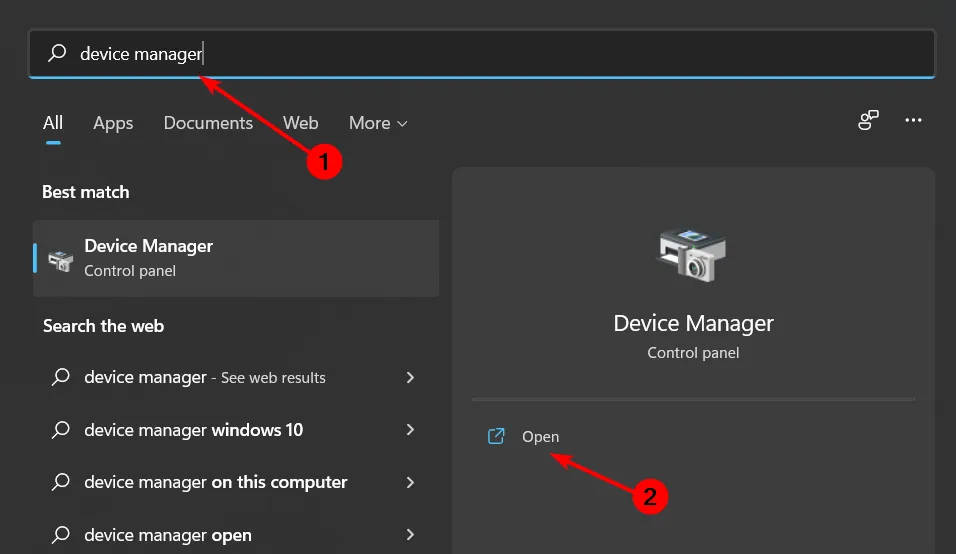
- Udvid sektionen Lyd-, video- og spilcontrollere , højreklik på din lydenhed, og vælg Afinstaller enhed .
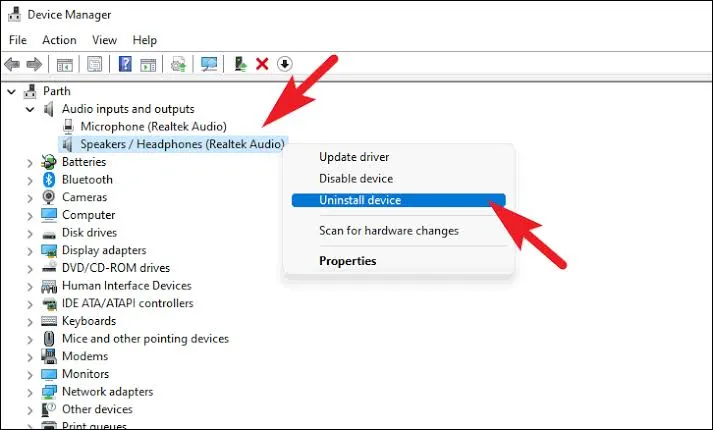
- Gentag proceduren for alle enheder under Lydindgange og -udgange og Softwarekomponenter .
- Efter afinstallation skal du genstarte din enhed; Windows geninstallerer automatisk de nødvendige lyddrivere.
4. Opdater lyddrivere
- Åbn Windows nøglen og naviger til Indstillinger .
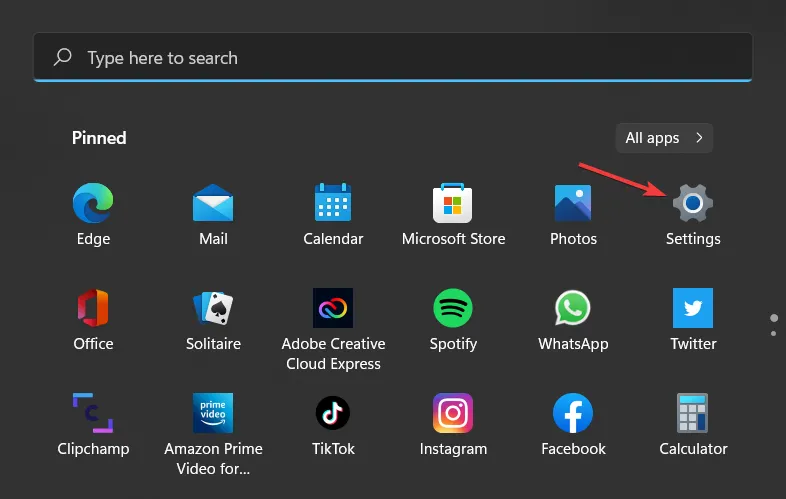
- Klik på Windows Update .
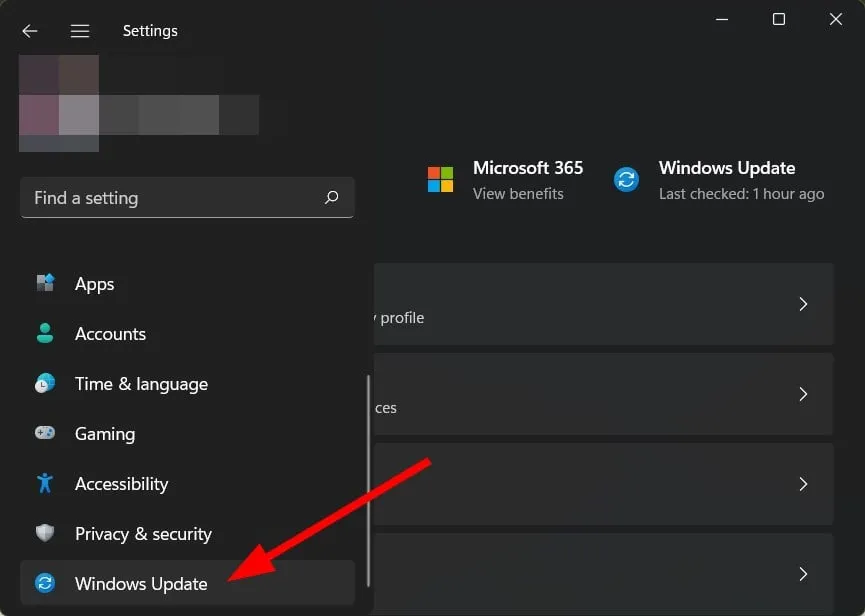
- Vælg Valgfri opdateringer .
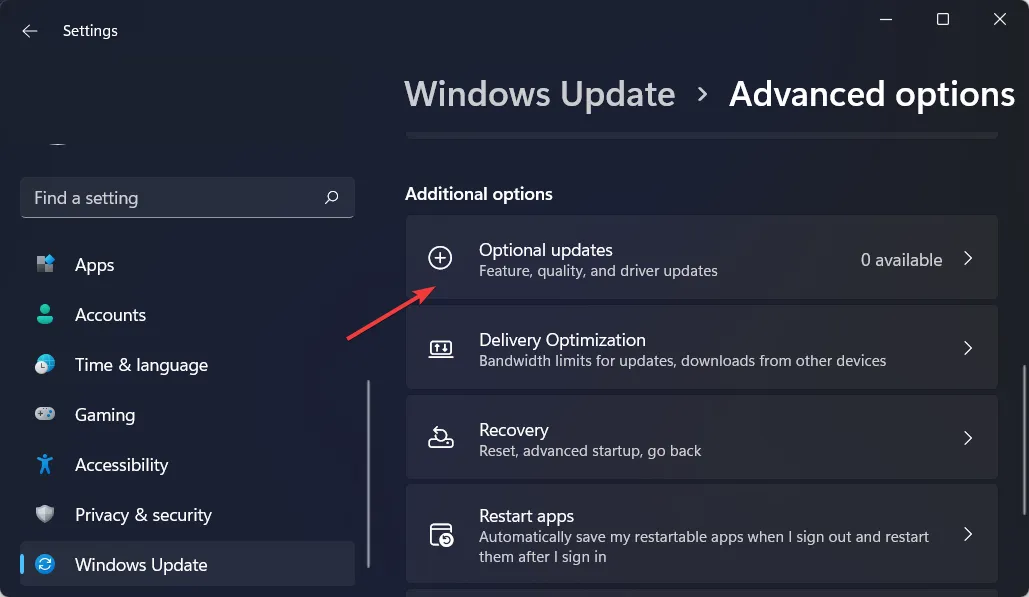
- Se efter driveropdateringer , og klik på Download og installer , hvis nogen er tilgængelige .
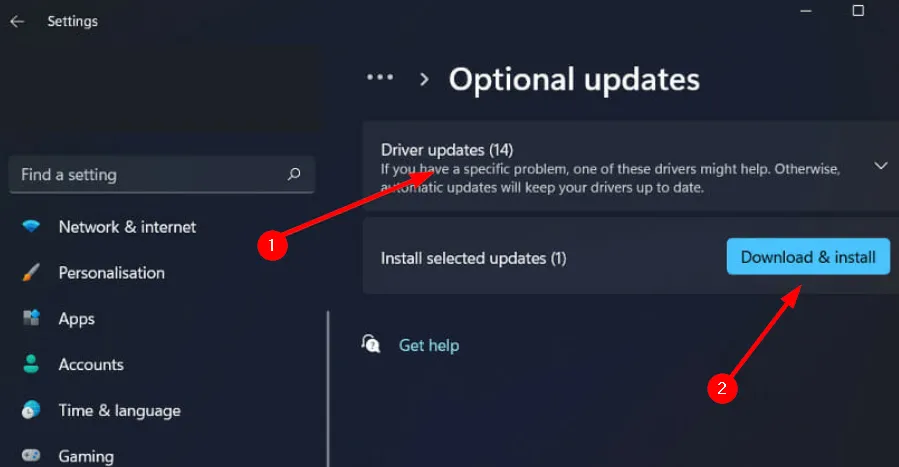
5. Bekræft spilfiler
- Start Steam ved at trykke på Windows tasten, skrive “steam” og vælge Åbn .
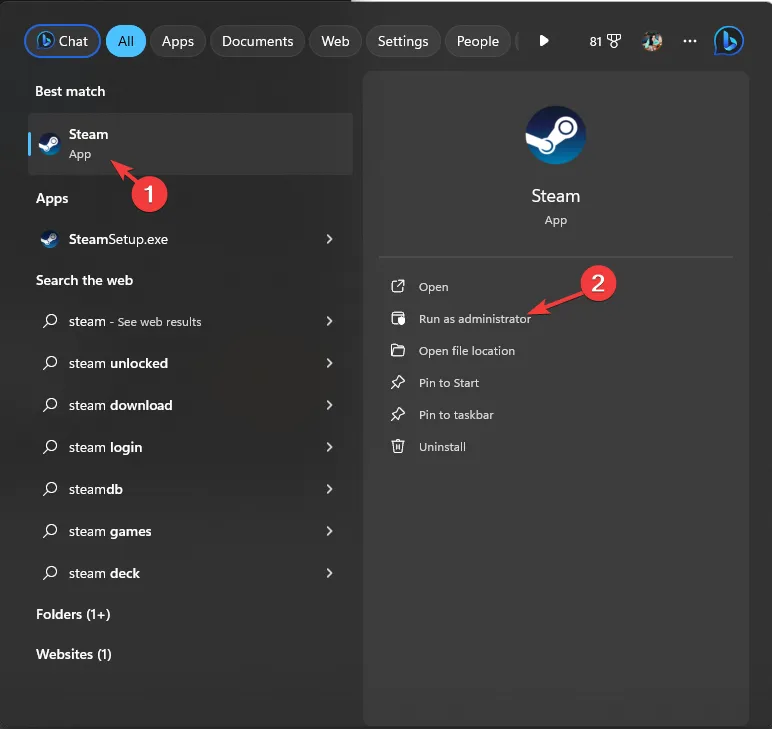
- Gå til dit bibliotek, højreklik på det pågældende spil, og vælg Egenskaber .
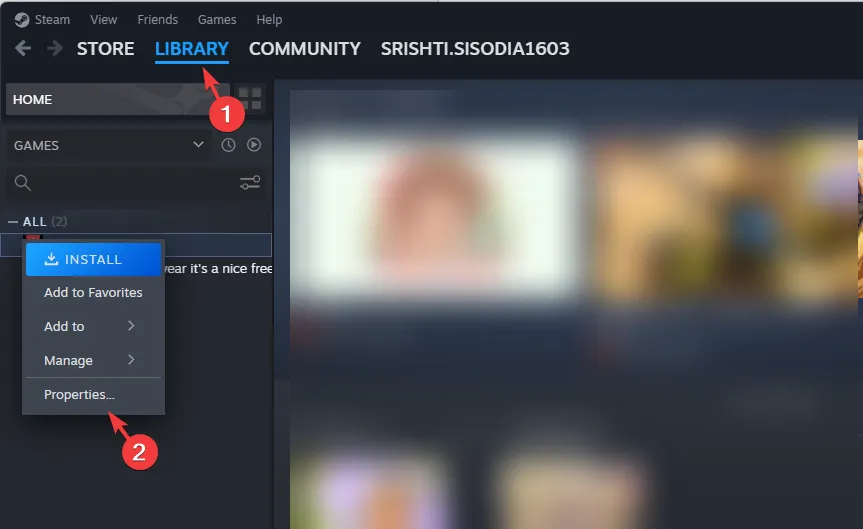
- I venstre rude skal du klikke på Installerede filer og derefter vælge Bekræft spilfilers integritet .
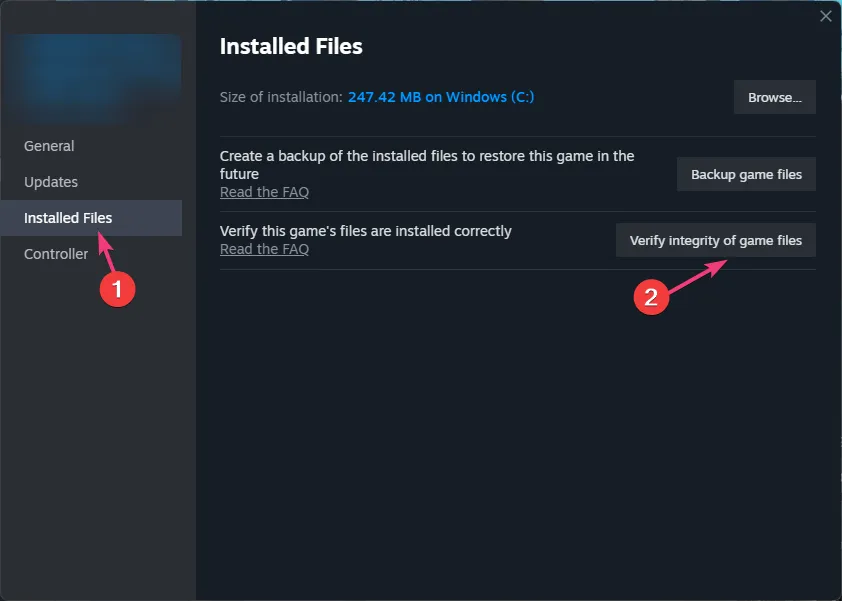
- Scanningen udføres og erstatter eventuelle beskadigede eller manglende filer med de korrekte versioner.
6. Genregistrer DLL-filen
- Tryk på Windows tasten, skriv “Kommandoprompt”, højreklik, og vælg Kør som administrator .
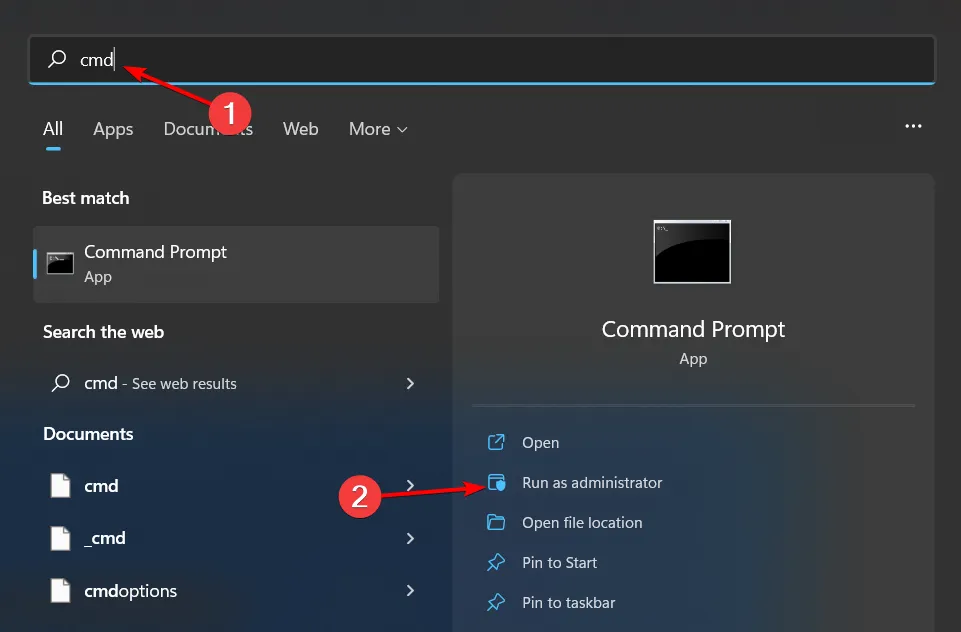
- Indtast følgende kommando for at registrere den manglende DLL-fil, og tryk på Enter:
regsvr32 xaudio2_7.DLL - Hvis der er flere uregistrerede DLL’er, skal du bruge denne kommando til en batchregistrering:
for %1 in (*.dll) do regsvr32 /s %1
7. Download DLL-filen manuelt
- Besøg DLL-filer , søg efter xaudio2_7.DLL , vælg en passende mulighed, og download den.
- Åbn den downloadede mappe, find DLL-filen, og kopier den.
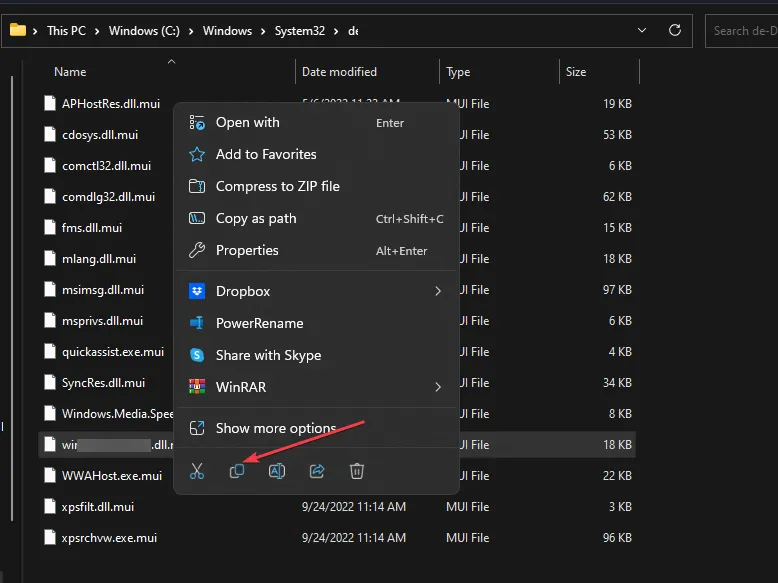
- Tryk på Windows+ Efor at få adgang til File Explorer .
- Naviger til
c:\WINDOWS\SYSTEM32\og indsæt den kopierede fil her. - Luk File Explorer, og forsøg at starte det berørte spil for at kontrollere, om problemet fortsætter.
8. Geninstaller programmet i kompatibilitetstilstand
- Klik på Start-menuen , skriv “Kontrolpanel”, og åbn den.
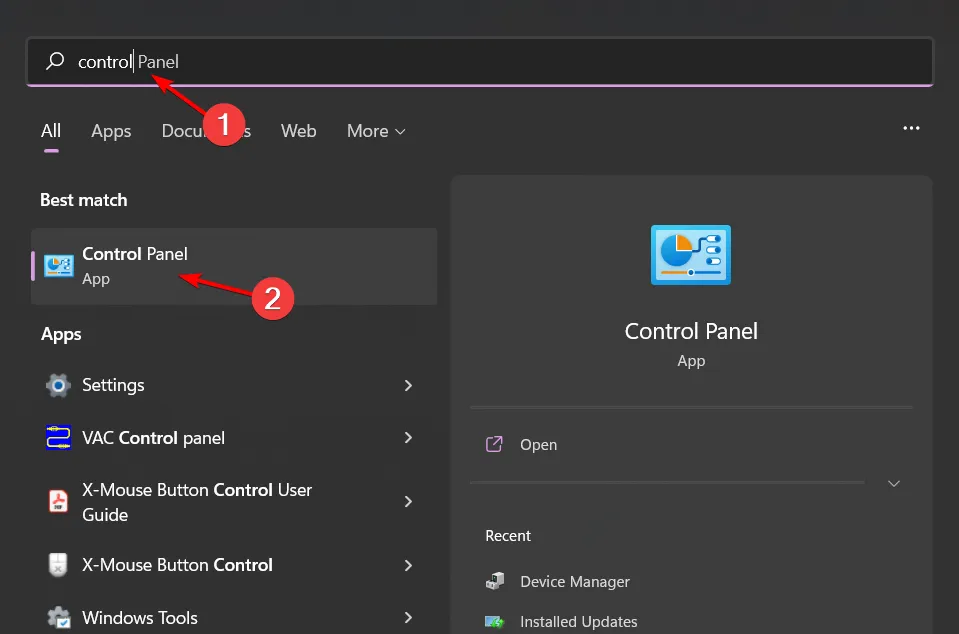
- Vælg Afinstaller et program i afsnittet Programmer .
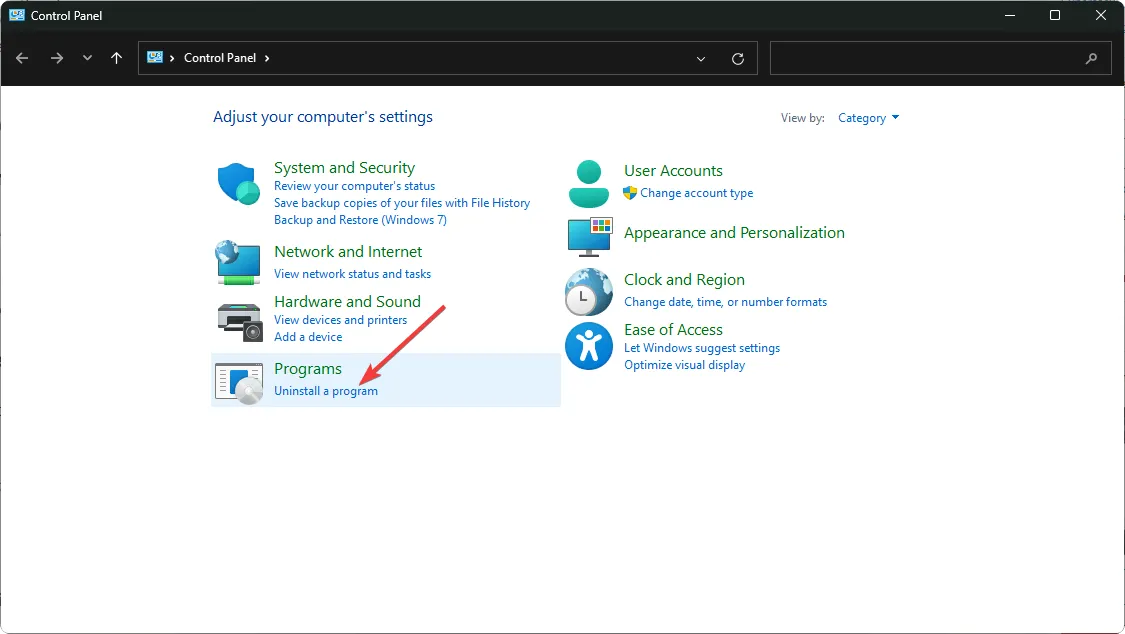
- Find den software, der forårsager problemet, klik på den, og vælg Afinstaller .
- Bekræft afinstallationen i pop op-vinduet.
- Geninstaller programmet fra den officielle hjemmeside.
- Find. exe-fil i mapper såsom
C:\Program Files (x86)ellerC:\Program Files. - Højreklik på. exe-fil, vælg Egenskaber , gå til fanen Kompatibilitet, marker indstillingen for Kør dette program i kompatibilitetstilstand og vælg Windows 8 fra rullemenuen.
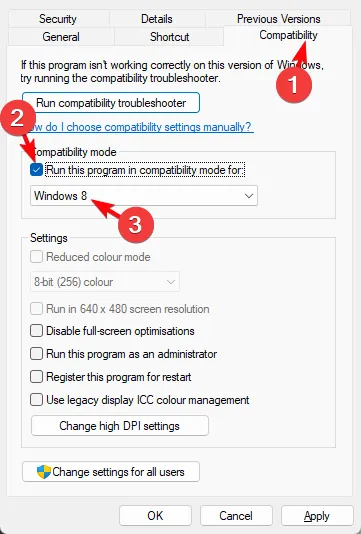
- Tillad installationen at fuldføre, og kontroller derefter, om problemet fortsætter.
Ved at følge disse omfattende trin kan du gendanne lydfunktionaliteten i programmer, der er afhængige af filen Xaudio2_7.dll. Vær dog opmærksom på, at denne DLL-fil ikke har set mange opdateringer for nylig, hvilket fører til nogle inkompatibiliteter med nyere spil. I scenarier, hvor alternativ software muligvis ikke er tilstrækkelig, skal du muligvis vende tilbage til en tidligere version af DirectX eller selve spillet, selvom dette kan resultere i yderligere problemer med ydeevnen.
For andre DLL-relaterede problemer, såsom “ogg.dll mangler” eller “xapofx1_5.dll,” anbefaler vi, at du tjekker vores andre detaljerede artikler for yderligere hjælp.
Vi værdsætter din feedback! Hvis du har yderligere løsninger at foreslå, bedes du dele med os i kommentarerne nedenfor.
Yderligere indsigt
1. Hvad skal jeg gøre, hvis geninstallation af DirectX ikke løser problemet?
Hvis geninstallation af DirectX ikke løser Xaudio2_7.dll-fejlen, bør du overveje at tjekke for beskadigede systemfiler ved hjælp af DISM- og SFC-scanninger, som beskrevet ovenfor, eller geninstallere dine lyddrivere.
2. Kan jeg gendanne Xaudio2_7.dll fra en anden computer?
Selvom det er muligt at kopiere Xaudio2_7.dll fra et fungerende system, anbefales det ikke på grund af potentielle versionsfejl, hvilket kan føre til yderligere problemer.
3. Hvilke fejlmeddelelser indikerer problemer med Xaudio2_7.dll?
Almindelige fejlmeddelelser relateret til Xaudio2_7.dll omfatter “Programmet kan ikke starte, fordi Xaudio2_7.dll mangler på din computer” eller “Xaudio2_7.dll er ikke fundet”, hvilket indikerer, at dit system ikke er i stand til at finde denne vigtige fil.
Skriv et svar